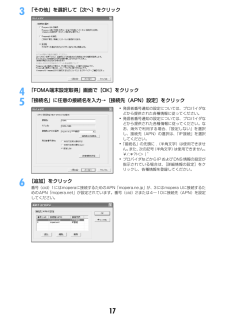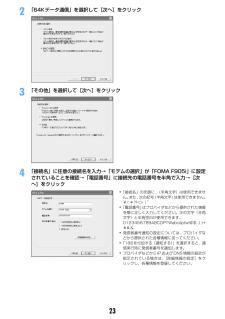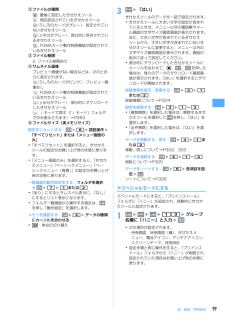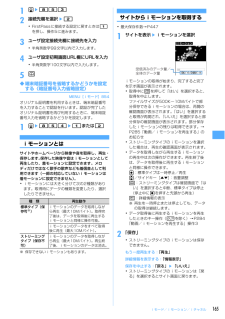Q&A
取扱説明書・マニュアル (文書検索対応分のみ)
"詳細情報"1 件の検索結果
"詳細情報"210 - 220 件目を表示
全般
質問者が納得携帯の着うたを作ろう を参考にmp3ファイルを最初から操作してみてください。/http://www.takajun.net/pc/storyp090725.htm着うたの変換にはhttp://3gp.fmではなく着もとを使用すれば着信設定が可能です。成功した方のコメントhttp://detail.chiebukuro.yahoo.co.jp/qa/question_detail/q1028982025http://detail.chiebukuro.yahoo.co.jp/qa/question_detai...
5953日前view349
10かんたん検索/目次/注意事項FOMA F905iを使いこなす!F905iの優れた機能を実際の画面やイラストで紹介します。テレビ電話離れている相手と顔を見ながら会話することができます。お買い上げ時の状態で、相手の声がスピーカーから聞こえるようになっているため、すぐに会話を始めることができます。また、通常の音声通話中でも電話を切ることなくテレビ電話へ切り替えることができます。→P44プッシュトークプッシュトーク電話帳から相手を選んで を押すだけのかんたん操作で、複数の人(自分を含めて最大5人)と通信することができます。→P68iチャネル自分で操作することなく、ニュースや天気などのグラフィカルな情報を定期的に受信できます。チャネル一覧でチャネルを選択することにより、Flash(→P150)で作られたリッチな詳細情報を取得できます。→P166※お申し込みが必要な有料サービスです。遠方からテレビ電話で会議に参加 外出先から買い物の相談発信者 発信着信者着信者 着信者着信者もうすぐ着きますPを押しながら発言未契約契約後接続
173「その他」を選択して[次へ]をクリック4「FOMA端末設定取得」画面で[OK]をクリック5「接続名」に任意の接続名を入力→[接続先(APN)設定]をクリック6[追加]をクリック番号(cid)1にはmoperaに接続するためのAPN「mopera.ne.jp」が、3にはmopera Uに接続するためのAPN「mopera.net」が設定されています。番号(cid)2または4~10に接続先(APN)を設定してください。・発信者番号通知の設定については、プロバイダなどから提供された各種情報に従ってください。・発信者番号通知の設定については、プロバイダなどから提供された各種情報に従ってください。なお、海外で利用する場合、「設定しない」を選択し、接続先(APN)の選択は、「IP接続」を選択してください。・「接続名」の先頭に .(半角文字)は使用できません。また、次の記号(半角文字)は使用できません。¥/:*?!<>|”・プロバイダなどからIPおよびDNS情報の設定が指示されている場合は、[詳細情報の設定]をクリックし、各種情報を登録してください。
232「64Kデータ通信」を選択して[次へ]をクリック3「その他」を選択して[次へ]をクリック4「接続名」に任意の接続名を入力→「モデムの選択」が「FOMA F905i」に設定されていることを確認→「電話番号」に接続先の電話番号を半角で入力→[次へ]をクリック・「接続名」の先頭に .(半角文字)は使用できません。また、次の記号(半角文字)は使用できません。¥/:*?!<>|”・「電話番号」はプロバイダなどから提供された情報を基に正しく入力してください。次の文字(半角文字)と半角空白が使用できます。0123456789ABCDPTWabcdptw!@$-.( )+*#,&・発信者番号通知の設定については、プロバイダなどから提供された各種情報に従ってください。・「186を付加する(通知する) 」を選択すると、通信実行時に発信者番号を通知します。・プロバイダなどからIPおよびDNS情報の設定が指示されている場合は、[詳細情報の設定]をクリックし、各種情報を登録してください。
29■ 登録済みの接続先(APN)を削除するとき削除する接続先(APN)を選択して[削除]をクリック→[OK]をクリック・番号(cid)の1と3に登録されている接続先(APN)は削除できません。削除を実行してFOMA端末に設定を書き込んだ場合でも、実際には削除されず元の設定に戻ります。■ ファイルへ保存するとき「ファイル」をクリック→「名前を付けて保存」または「上書き保存」をクリック・FOMA端末に登録された接続先(APN)設定のバックアップを取ったり、編集中の接続先(APN)設定を保存するときに利用します。■ ファイルから読み込むとき「ファイル」をクリック→「開く」をクリック・パソコンに保存された接続先(APN)設定を再編集したり、FOMA端末に書き込みをしたりするときに利用します。■ FOMA端末から接続先(APN)情報を読み込むとき「ファイル」をクリック→「FOMA端末から設定を取得」をクリック・FOMA端末に手動でアクセスし、登録された接続先(APN)設定を読み込みます。■ FOMA端末に接続先(APN)情報を書き込むとき[FOMA端末へ設定を書き込む]をクリック→[はい]をクリック・表示されている接...
30ご使用前の確認❖背面ディスプレイに表示されるアイコン一覧a:電池アイコンb:アンテナアイコン:圏外表示:セルフモード中:データ転送モード中c/ :iモード中(iモード接続中)/(パケット通信中)d:マナーモード中:オリジナルマナーモード中:ミュージックプレーヤー起動中:ワンセグ視聴中e/ :GPSで位置提供設定中/許可期間外f:ICカードロック中g/ :センターにiモードメール、メッセージR/Fあり/満杯h/ :圏内自動送信メールあり/失敗メールありi:不在着信/伝言メモ/留守番電話サービスの伝言メッセージありj/ / :未読エリアメールあり/未読iモードメール、SMSあり/満杯k/ :未読メッセージRあり/満杯/ :未読メッセージFあり/満杯◆背面ディスプレイの表示を切り替える不在着信や伝言メモ、未読メール、未読メッセージR/F、留守番電話サービスの伝言メッセージがあるときは、背面ディスプレイの照明を点灯させてサイドキー[▼]を押し、これらの件数を確認します。件数確認中にサイドキー[▲]を押すと詳細情報が約5秒間表示されます(留守番電話サービスの伝言メッセージを除く)。・詳細情報は、サイドキー[▼]を押...
41ご使用前の確認✔お知らせ・自動時刻・時差補正を「ON」に設定すると、電源を入れたときなどに時刻や時差の補正を行います。電源を入れてもしばらく補正されない場合は、電源を入れ直してください。ただし、FOMAカードを取り付けていない場合や電波状態によっては、電源を入れ直すなどしても補正は行われません。また、iアプリによっては、動作中に補正できない場合があります。・自動時刻・時差補正を「ON」に設定していても、数秒程度の誤差が生じる場合があります。また、海外で利用中の通信事業者のネットワークによっては時差補正が行われない場合があります。・自動時刻・時差補正を「ON」に設定し、海外で時差補正が行われたときは、時差補正を行った旨のメッセージが表示されます。時差補正が行われた後は、発着信履歴やメール送信などの表示時間は現地時間になります。・自動時刻・時差補正とデュアル時計設定を「ON」に設定すると、海外で利用中の通信事業者のネットワークによる時差補正情報を受信したときにデュアル時計が24時間表示で表示されます。・自動時刻・時差補正を「OFF」にして日付・時刻を設定したときは、電池パックを取り外したり、電池が切れたまま長...
76電話帳電話帳別着信設定電話帳データごとに着信動作を設定するFOMA端末電話帳の電話帳データごとに音声電話とテレビ電話、またはメールの着信音やイルミネーションなどを設定できます。・着信動作の優先順位→P88、89、1021pe電話帳検索e設定する電話帳データにカーソルを合わせてme32e各項目を設定eph:電話とメールの着信設定画面の切り替え・「グループなし」で登録すると、すべての項目は「端末設定に従う」に設定されています。グループを選択した場合、テレビ電話代替画像は「端末設定に従う」に、それ以外の項目は「グループ設定に従う」に設定されています。/着信音:「着モーションを選択」「メロディを選択」「ミュージックを選択」のいずれかを選択した場合は、着信音を選択します。・動画/iモーションとミュージックは詳細情報の着信音設定が「可」の場合のみ着信音に設定できます。・「端末設定に従う」にすると、電話着信音、テレビ電話着信音、またはメール着信音に従います。ミュージックの設定→P87/着信バイブレータ:振動を設定します。・「端末設定に従う」にすると、バイブレータ設定に従います。/着信イルミネーションパターン:ランプの点...
87音/画面/照明設定✔お知らせ・電話着信設定、テレビ電話着信設定のイメージ表示にパラパラマンガを設定すると、最初のコマが表示されます。・電話着信設定、テレビ電話着信設定で、ミュージックまたは音声のみの動画/iモーション(歌手の歌声など映像のないiモーション)を着信音に設定しているときに、イメージ表示に映像のみの動画/iモーションまたはFlash画像を設定すると、着信音はお買い上げ時の設定に戻ります。メロディは変更できます。・動画/iモーションによっては、電話着信設定、テレビ電話着信設定のイメージ表示に設定できない場合があります。また、音声のある動画/iモーションは設定できません。・バイブレータ(バイブレータ設定)、イルミネーション(着信イルミネーション設定)を「メロディ連動」に設定しても、メロディによっては連動しない場合があります。音の設定電話着信音/メール・メッセージ着信音電話やメール・メッセージの着信音などを変える・着信音に動画/iモーションを設定すると、着信時に映像や音が再生されます(着モーション)。・本設定は、電話着信設定、テレビ電話着信設定、プッシュトーク着信設定、メール着信設定、チャットメール着...
99音/画面/照明設定bファイルの種類:最後に設定したきせかえツール:現在設定されているきせかえツール(うしろのカードがグレー):設定されていないきせかえツール(上半分がグレー):部分的に保存されているきせかえツール:FOMAカード動作制限機能が設定されているきせかえツールcファイル制限:ファイル制限ありdサムネイル画像プレビュー画像がない場合などは、次のとおりに表示されます。(うしろのカードがピンク):プレビュー画像なし:FOMAカード動作制限機能が設定されているきせかえツール(上半分がグレー):部分的にダウンロードしたきせかえツール:iモードで探す(「iモード」フォルダでのみ表示されます)→P283eファイルサイズ(実メモリサイズ)設定をリセットする:me6e認証操作e「すべてリセット」または「メニュー画面のみ」・「すべてリセット」を選択すると、きせかえツールの設定がお買い上げ時の状態に戻ります。・「メニュー画面のみ」を選択すると、「きせかえメニュー」「ベーシックメニュー」「ベーシックメニュー(背景)」の設定がお買い上げ時の状態に戻ります。一覧画面の動作設定をする: フォルダを選択eme7e1または2・「...
165iモード/iモーション/iチャネル1de8532接続先欄を選択e2・FirstPassに接続する設定に戻すときは 1を押し、操作5に進みます。3ユーザ設定接続先欄に接続先を入力・半角英数字99文字以内で入力します。4ユーザ設定初期画面URL欄にURLを入力・半角英数字100文字以内で入力します。5p◆端末暗証番号を省略するかどうかを設定する〈暗証番号入力省略設定〉MENU[iモード]854オリジナル証明書を利用するときは、端末暗証番号を入力することで認証を行います。認証が完了したオリジナル証明書を再び利用するときに、端末暗証番号入力を省略するかどうかを設定します。1de854e1または2iモーションを利用するiモーションとはサイトやホームページから映像や音を取得し、再生・保存します。保存した映像や音はiモーションとして再生したり、着モーションに設定できます。メロディだけではなく歌手の歌声なども着信音として利用できます(一部の対応していないiモーションは着モーションに設定できません)。・iモーションには大きく分けて次の2種類があります。取得時にデータの種類を変更したり、選択したりできません。※ 保存できな...
- 1